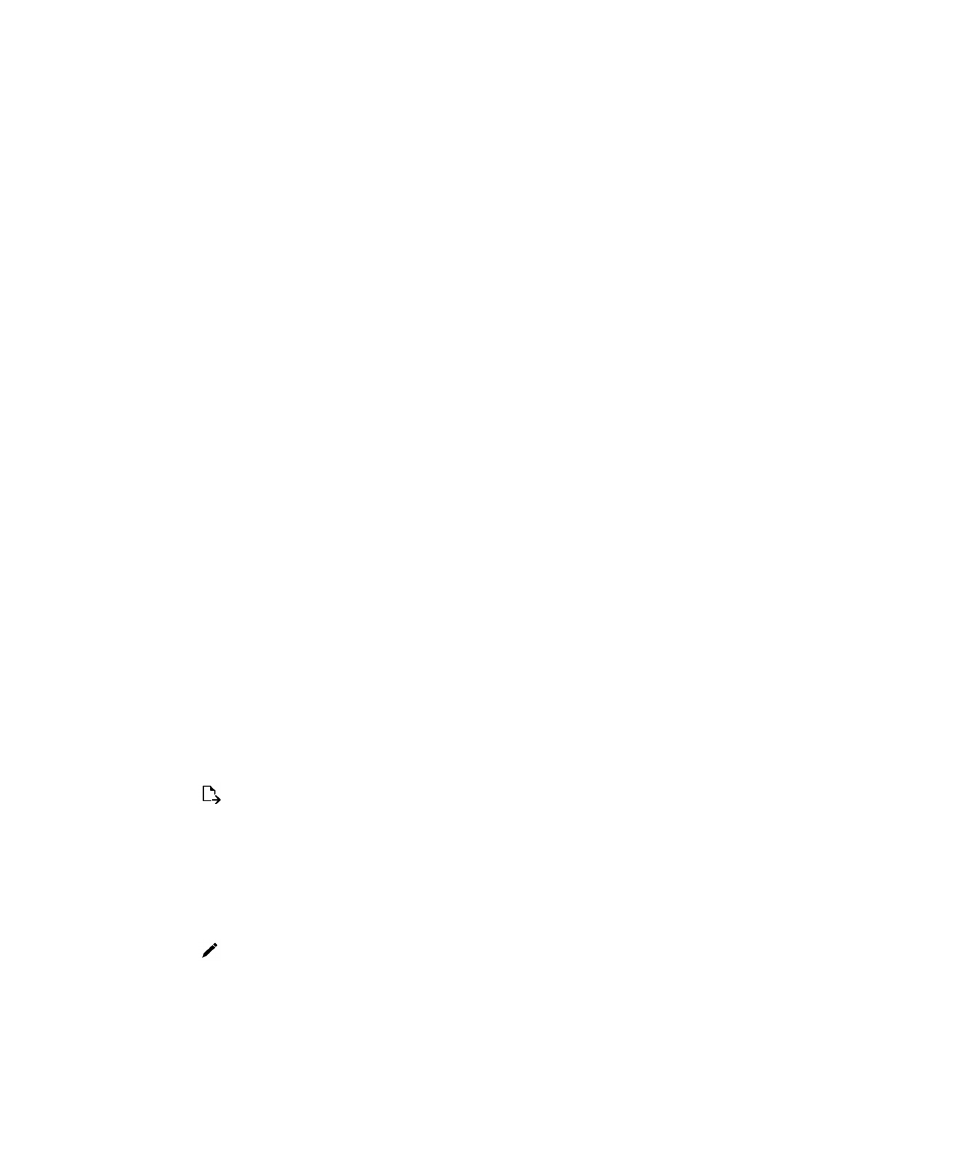
Zmiana folderu, listy zadań lub wpisu w aplikacji
Remember
Zmiana wpisu
1.
W aplikacji Remember dotknij wpisu.
2.
Wprowadź zmiany.
3.
Dotknij opcji Zapisz.
Konwertowanie wpisu na notatkę lub zadanie
W zależności od typu konta e-mail, jeżeli zmienisz wpis w aplikacji Remember, możesz zmienić jego format, na przykład z
notatki na zadanie.
1.
Dotknij nazwę folderu lub jeżeli Twój wpis nie jest zapisany w folderze, dotknij opcji Niezarchiwizowane.
2.
Dotknij opcji Zadanie lub Notatka.
3.
Wybierz folder lub dotknij opcji Brak.
Przenoszenie wpisu do innego folderu
Jeśli na urządzeniu skonfigurowano program BlackBerry Balance, nie można przenieść wpisów związanych z kontem
służbowym do folderu innego niż służbowy. Ponadto jeżeli folder służbowy jest przeznaczony na notatki lub zadania (na
przykład foldery zsynchronizowane z kontem e-mail obsługiwanym przez program Microsoft Exchange ActiveSync),
przeniesienie wpisów do tego folderu może być niemożliwe.
1.
W aplikacji Remember dotknij wpisu i przytrzymaj go.
2.
Dotknij ikony
i wybierz nową lokalizację wpisu.
3.
Dotknij opcji Przenieś.
Zmiana koloru folderu lub listy zadań
1.
W aplikacji Remember dotknij folderu lub listy zadań i przytrzymaj.
2.
Dotknij ikony
.
3.
Dotknij koloru.
4.
Dotknij opcji Zapisz.
Podręcznik użytkownika
Wydajność i praca
292